阿里云服务器 ECS 部署lamp:centos+apache+mysql+php安装配置方法 (centos7)
阿里云服务器 ECS 部署lamp:centos+apache+mysql+php安装配置方法 (centos7)
1.效果图 1
2. 部署步骤 1
1. mysql安装附加(centos7) 7
3.错误注意****** 10
1.效果图
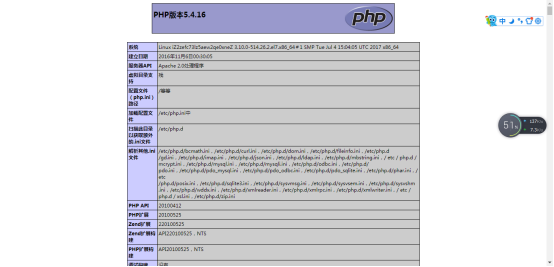
2.部署步骤
链接 http://jingyan.baidu.com/article/870c6fc31218e8b03fe4be16.html
首先安装apachecentos可以直接yum安装apache 。
命令:yum install httpd //根据提示,输入Y安装即可成功安装
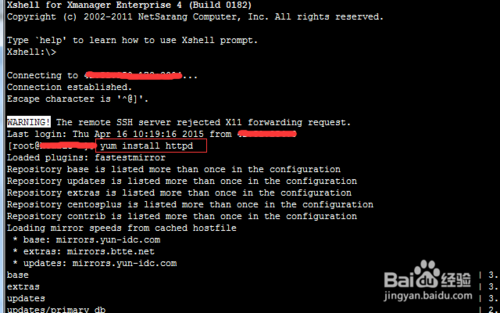
然后启动apache,并且设置系统让 Apache 开机自动启动。
命令:
service httpd start //启动Apache
chkconfig httpd on //设置开机自启
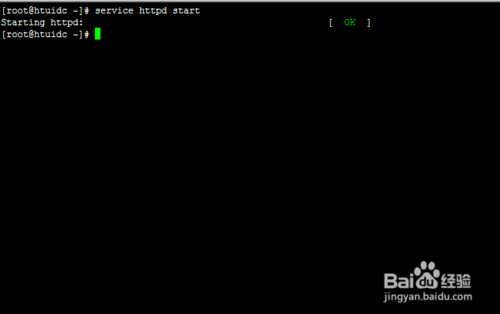
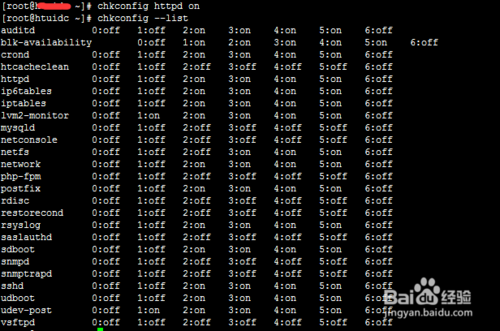
防火墙设置。关闭内核防火墙selinux,和iptables防火墙策略里设置运行网站的80端口,和数据库的3306端口。
命令:
vi /etc/selinux/config //关闭内核防火墙,将SELINUX=enforcing 改成SELINUX=disabled
vi /etc/sysconfig/iptables //添加以下2个记录
-A INPUT -m state --state NEW -m tcp -p tcp --dport 80 -j ACCEPT -A INPUT -m state --state NEW -m tcp -p tcp --dport 3306 -j ACCEPT
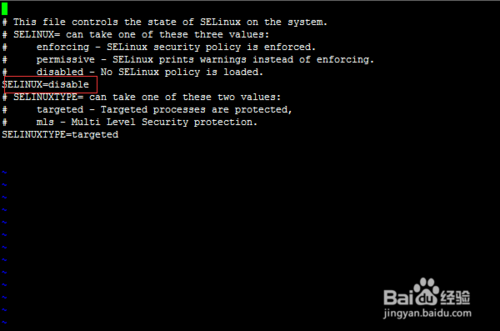
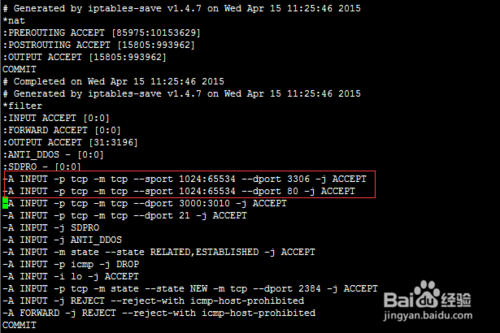
安装mysql,此处也直接yum安装
命令:
yum install mysql mysql-server。//安装mysql
service mysqld start //安装完,用命令启动服务。
mysql_secure_installation //设置mysql密码,直接回车,根据提示输入Y,然后会让输入2次你想设置的密码,接下来的按照提示一直按y就行了。 最后出现:Thanks for using MySQL!设置成功
chkconfig mysqld on //和apache一样设置开机自启
service mysqld restart //重启mysql
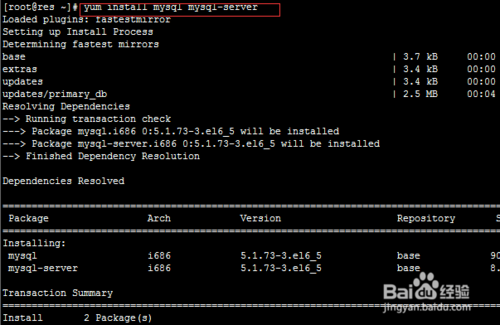
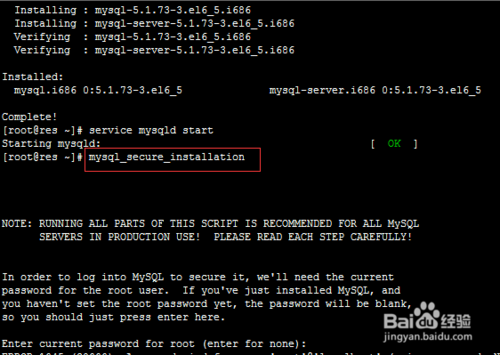
1.mysql安装附加(centos7)
链接http://www.centoscn.com/mysql/2014/0919/3778.html
centos7下yum安装mysql
CentOS 7的yum源中貌似没有正常安装mysql时的mysql-sever文件,需要去官网上下载
|
# wget http://dev.mysql.com/get/mysql-community-release-el7-5.noarch.rpm # rpm -ivh mysql-community-release-el7-5.noarch.rpm # yum install mysql-community-server |
成功安装之后重启mysql服务
|
# service mysqld restart |
初次安装mysql是root账户是没有密码的
设置密码的方法
|
# mysql -uroot mysql> set password for ‘root’@‘localhost’ = password('mypasswd'); mysql> exit |
搞定!
安装PHP,和PHP组件,
命令:
yum install php
yum install php-mysql php-gd libjpeg* php-imap php-ldap php-odbc php-pear php-xml php-xmlrpc php-mbstring php-mcrypt php-bcmath php-mhash libmcrypt
到此我们的apache、mysql、php都安装完了。在此重启一次apache和mysql
service httpd restart
service mysqld restart
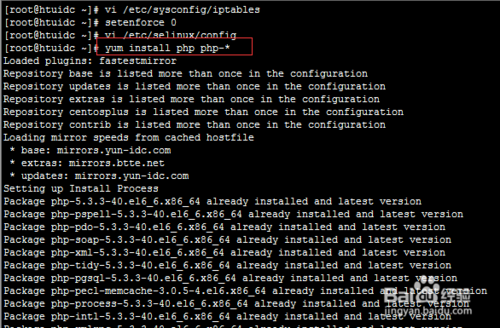
apache默认网站目录是/var/www/html,在里面写个php测试页。
命令:
cd /var/www/html
vi ceshi.php
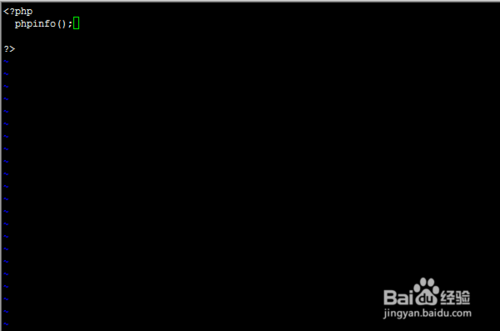
测试,在浏览器地址栏里输入http://你的ip地址/ceshi.php,或者在本地浏览器输入:http://localhost/ceshi.php、http://127.0.0.1/ceshi.php也行。出现如下图php测试页,说明安装成功。向下拉看是否支持mysql。
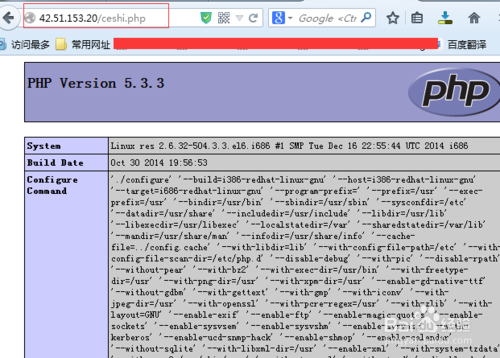
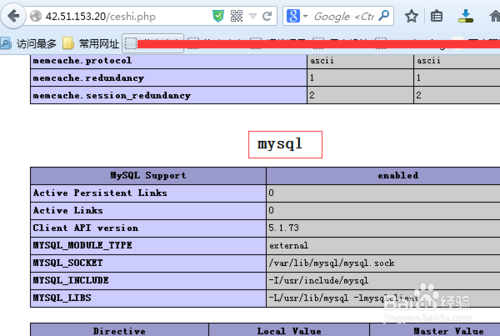
注意事项
关闭selinux需要重启机器才能生效。也可以用命令setenforce 0 临时关闭selinux,这个是立即生效的。
3.错误注意******
刚开始以为是lamp 自己在Linux命令行数输入不正确的问题,后来发现是有这个问题看来是要看看全局中的问题,没有了解整个问题,而且第一次
阿里云服务器 ECS 访问不了公网 ip 可能的原因及解决方法
链接 http://blog.csdn.net/inite/article/details/73658214
具体错误后来百度后尝试发现可以访问公网 ip 了,我按自己操作的步骤整理了截图,具体如下所示:
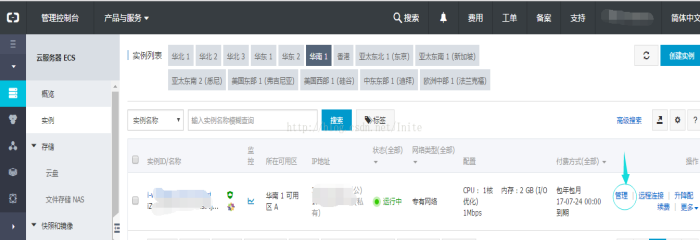
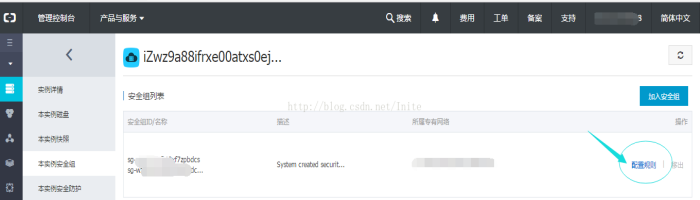
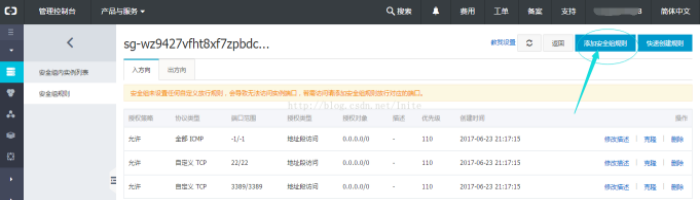

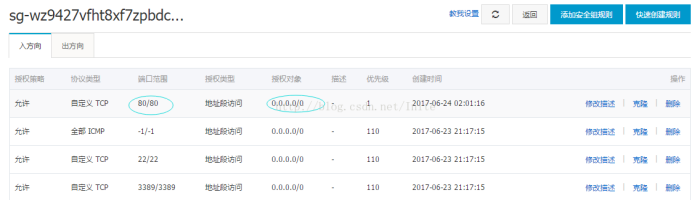
配置完成访问方式如下所示:

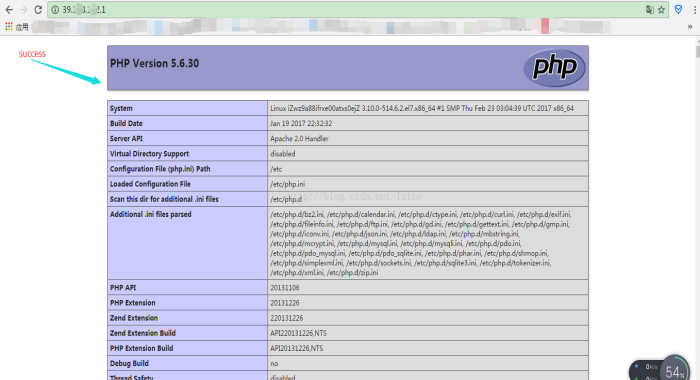
出现上述页面即访问成功!
可能你会好奇,为啥会出现 phpinfo() 的信息?这需要去查看网站默认访问路径,先通过 Linux 命令查看 httpd.conf 文件的位置所在,再进去查看(可以修改为 /var/www 目录),如下所示:
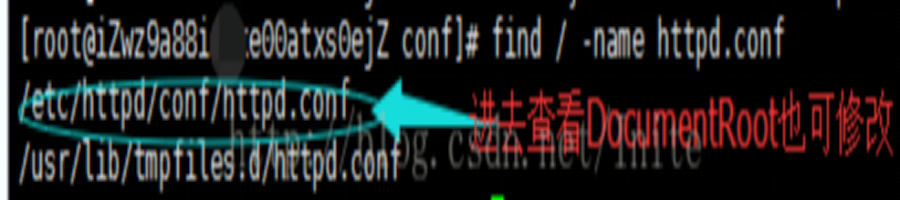

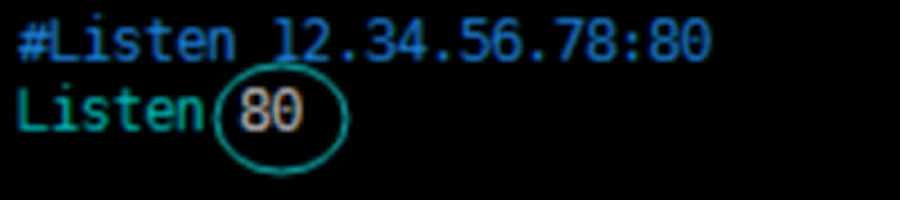
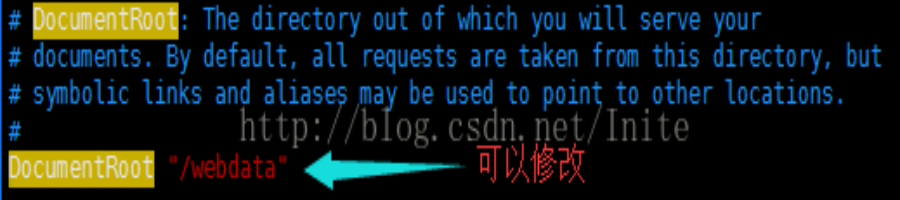


以下是 apache2.4 配置虚拟主机的内容,可直接加在 httpd.conf 最后:
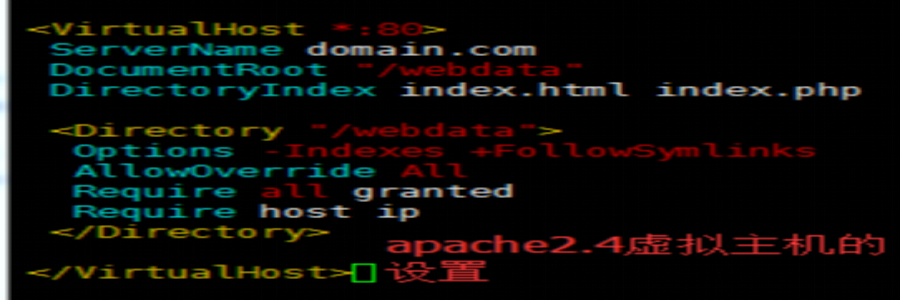
以下是apache2.2 虚拟主机的配置内容,可直接加在 httpd.conf 最后:
[plain] view plain copy
- <VirtualHost *:80>
- ServerName domain.com
- DocumentRoot "/home/www"
- DirectoryIndex index.html index.php
- <Directory "/home/www">
- Options -Indexes +FollowSymlinks
- AllowOverride All
- Order deny,allow
- Allow from all
- Allow from host ip
- </Directory>
- </VirtualHost>
最后重启 apache 服务即可,如 service httpd restart
本文版权归作者和博客园共有,欢迎转载,但未经作者同意必须保留此段声明,且在文章页面明显位置给出原文连接,否则保留追究法律责任的权利。